Como adicionar locação diária no CIM IMOB
Para cadastrar uma locação diária no CIM IMOB, você deverá acessar o módulo locações diárias, através do menu principal, localizado na lateral esquerda do sistema, clique em financeiro e em seguida locaçoes diárias.
Ao acessar o módulo locações diárias, o sistema irá exibir a lista de locações diárias já cadastrados no sistema. Além disso, você poderá navegar entre as abas disponiveis, conforme imagem abaixo:
- Normais
- Pré-reserva
- Indisponíveis
- Canceladas
- Agenda Faxineiras
- Temporadas
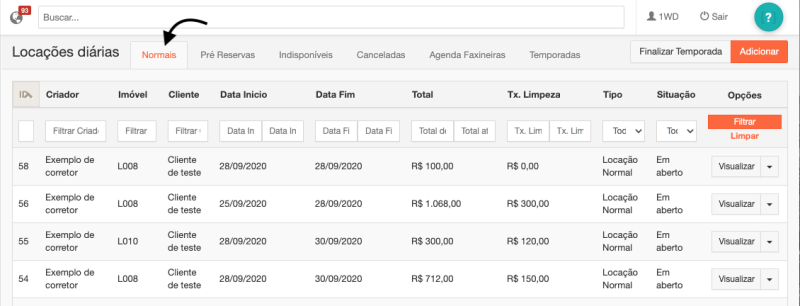
Como cadastrar uma locação diária
No CIM IMOB, ao cadastrar uma locação diária, o sistema gera os registros financeiros relacionadas a ela, e também atualiza o site, deixando o imóvel indisponível no período da locação. Assim, não existirão duas locações no mesmo período, evitando problemas com os seus clientes.
Para cadastrar uma nova locação diário no CIM IMOB, clique no botão adicionar, que está localizado no canto superior direito da tela, conforme a imagem abaixo:
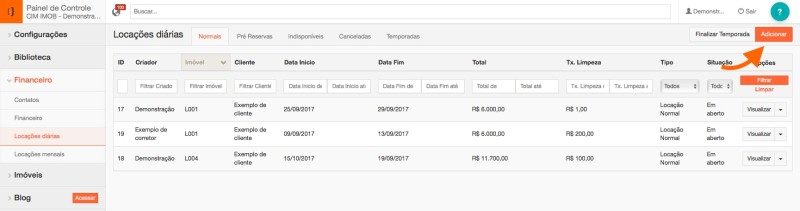
Dados do imóvel
O formulário de cadastro da locação será aberto na tela. O primeiro passo é selecionar o tipo da locação. As opções disponíveis são:
- Pré-reserva
- Locação normal e
- Período indisponível
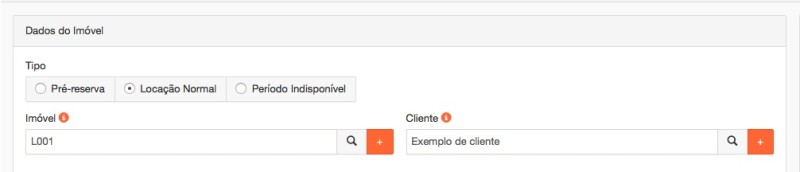
Neste artigo, vamos aprender a cadastrar a locação tipo normal. Em seguida, no campo imóvel, selecione o imovel que será locado. Caso o imóvel ainda não esteja cadastrado no sistema,você poderá adicioná-lo clicando no botão +, ou adicionando no módulo imóveis.
Em seguida, selecione o cliente que está locando o imóvel. Caso o cliente ainda não esteja cadastrado no sistema, você poderá adicioná-lo clicando no botão +.
Período
O próximo passo no cadastro, é escolher a data de início e fim da locação. Quando o campo ganha foco, o sistema exibe o calendário, basta selecionar a data desejada.
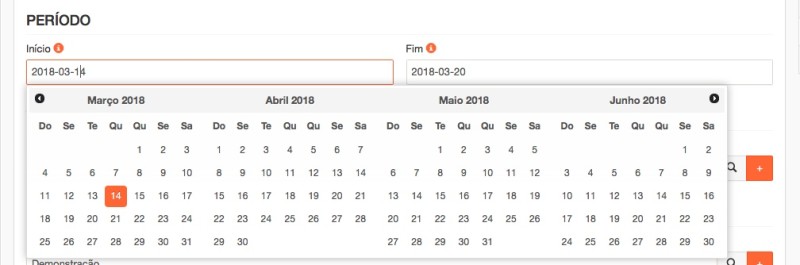
Valores
Seguindo o formulário de cadastro da locação, chegamos na parte dos valores. Aqui você irá informar ou selecionar o valor da diária, taxa de limpeza e taxas complementares:

O campo valor da diária e taxa de limpeza, são preenchidos conforme os valores pré-definidos no cadastro do imóvel, mas você poderá editar o valor, se necessário.
Comissões
O próximo passo no cadastro é definir as comissões da locação. Quando o imóvel é selecionado, automaticamente a comissão pré-configurada no cadastro do imóvel é preenchida. Confira os percentuais, e caso seja necessário, edite os valores.
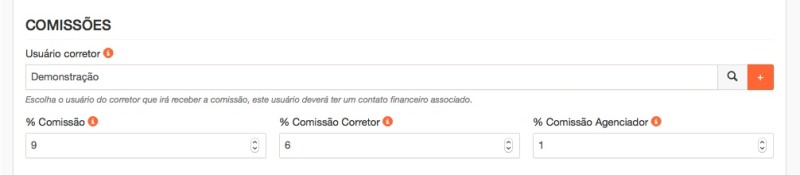
Outro campo que deve ser preenchido é o corretor que está cadastrando a locação. Por padrão, o sistema preenche com o usuário que está cadastrando, mas se necessário você poderá escolher outro usuário corretor, basta selecionar na lista.
Outras informações
Para finalizar o cadastro da locação, informe o valor em caução (se necessário), selecione o número de pessoas, adicione observações internas, se necessário e escolha o modelo do contrato (caso necessário):
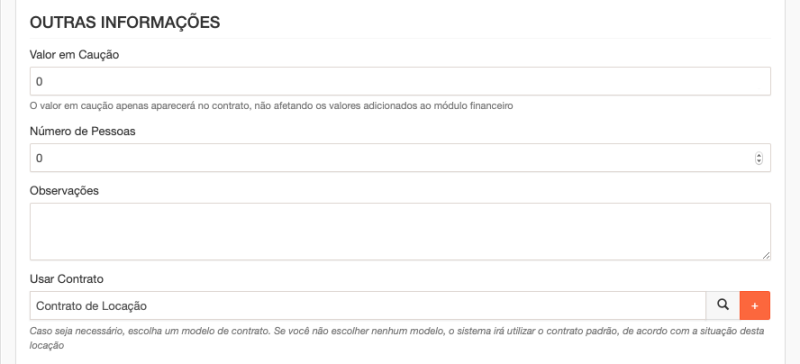
Qual o próximo passo?
Ao cadastrar uma locação no CIM IMOB, o sistema cria automaticamente os registros financeiros e o contrato. Neste passo, você poderá escolher entre parcelar os valores da locação ou imprimir o contrato. Para isso, selecione a opção desejada e clique em Salvar ou continuar.

Para saber mais sobre os registros financeiros da locação, veja o artigo Aprenda como parcelar os registros financeiros.
Para saber mais sobre como configurar o contrato de locação, veja o artigo Como configurar contratos e recibos no CIM IMOB.
Informações
Conforme você preenche o formulário de cadastro da locação, o sistema já exibe algumas informações relevantes sobre o contrato. Neste campo, você poderá acompanhar os valores da locação, além de conferir os valores de comissões:
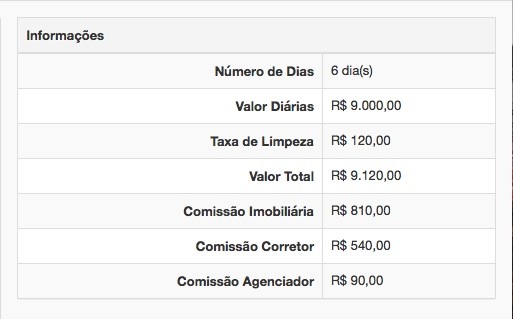
Se ficou alguma dúvida de como cadastrar as locações diárias, por favor abra um chamado :)